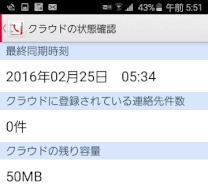ドコモ電話帳を利用する
この項はドコモ電話帳でできることを参照する
クラウドでのデータ管理・データ移行
「ドコモ電話帳」アプリでクラウドの利用を開始します。クラウドの利用を開始すると自分の端末に登録しているdocomoのアカウントの連絡先・グループ・マイプロフィールなどの電話帳データがクラウドサーバにアップロードされます。
端末で電話帳データを編集・追加・削除した場合は同期が行われ、クラウドサーバに反映されます。
クラウドデータ復旧機能
クラウドの電話帳データを自動でデータ保管BOXへバックアップします。
誤って電話帳データを削除してしまった場合もバックアップから復旧が可能です。
月1回の自動バックアップに加え、手動でのバックアップも可能です。
電話帳変更お知らせ機能
メールアドレスなどマイプロフィールを変更したときに、変更内容をメールで一斉にお知らせする機能です。
ドコモ電話帳に登録されているメールアドレス宛に送るのでドコモ以外の方にもお知らせできます。
PC・タブレットなどから電話帳を閲覧・編集できる「ドコモ電話帳(ブラウザ版)」
マルチデバイス機能
複数の端末からドコモ電話帳アプリでクラウド上にある電話帳を閲覧・編集できます。
クラウド機能を有効にすることで、電話帳データが専用のサーバーに自動で保存されます。
そのため、機種変更したときでも簡単に電話帳を移行できます。
➊ ホーム画面の<ドコモクラウド>をタップする
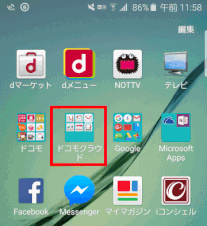
➋ ドコモクラウドの<ドコモ電話帳>をタップする
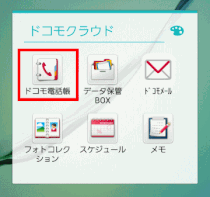
➌[クラウドの利用について]画面が出たら<利用する>をタップ、<次へ>をタップする
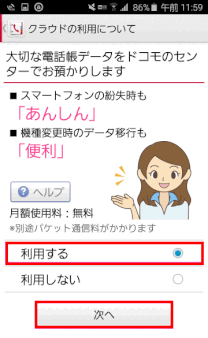
❹[ご注意事項]画面で<注意事項>をタップする
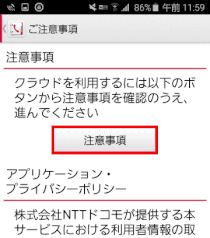
❺ 注意事項が表示されるので、確認し、<戻る>をタップする
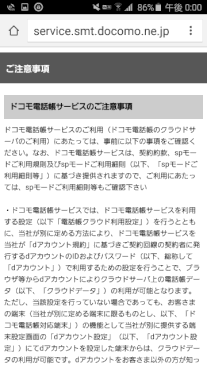
❻ ❹の画面に戻るので<了承して進む>をタップする
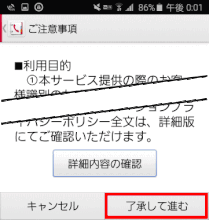
❼[同期開始]画面が表示されるので<OK>をタップする
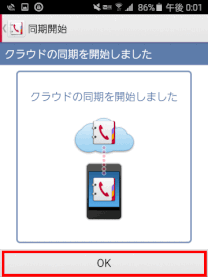
❽[ドコモ電話帳]画面が表示され、ドコモ電話帳が利用できるようになる。

➊ 「ドコモ電話帳」のメニューから<クラウドメニュー>をタップする

➋ クラウドメニューから<クラウドとの同期実行>をタップする

➌ <開始>をタップする
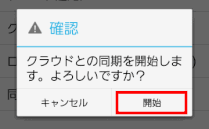
❹ 電話帳アプリのトップ画面(右上)に表示されるマークが「同期」となる
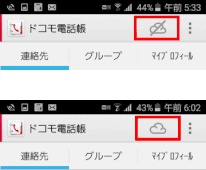
❺ クラウドメニューから<クラウドの状態確認>をタップする

❻ クラウドの状態が表示される